Hvernig á að endurnefna AirPods heyrnartól á iPhone

Með því að gefa AirPods einstakt heiti muntu auðveldlega finna og tengjast heyrnartólunum þegar þörf krefur.

AirPods er lína af hágæða heyrnartólum frá Apple. Þó að AirPods séu hannaðir til að styðja iOS síma, þá eru þeir samhæfðir flestum Android tækjum. Notendur geta notað flesta AirPods eiginleika á Android eins og að athuga endingu rafhlöðunnar, stjórna tónlist, taka á móti símtölum, virkja Google aðstoðarmann o.s.frv.
Í þessari grein mun Quantrimang kynna nokkur forrit sem geta hjálpað til við að auka upplifun AirPods á Android.
Skoðaðu Airpod rafhlöðuna á Android með AirBattery
AirBattery er verkfæraforrit fyrir AirPods sem sýnir eftirstandandi rafhlöðuorku. Það hefur einnig eyrnagreiningaraðgerð til að spila tónlist sjálfkrafa. Hins vegar er þessi eiginleiki takmarkaður við Netflix, YouTube og Google Play Music forrit. Bluetooth Low Energy tengi AirBattery virkar aðeins þegar staðsetningaraðgangur er virkur. Þetta þýðir að þú verður alltaf að kveikja á staðsetningu í hvert skipti sem þú notar appið.
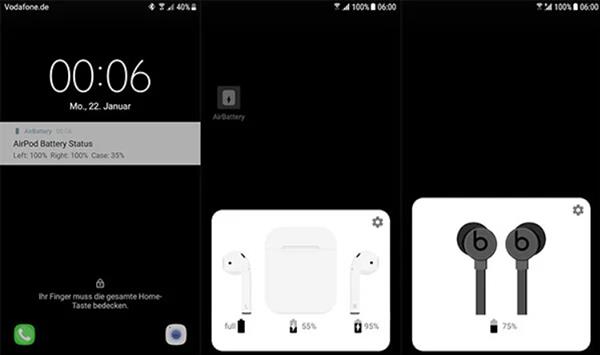
AirBattery forrit
Notendur geta aukið grunneiginleikana með því að nota Pro útgáfuna af appinu. Til að vita rafhlöðustöðu AirPods hulstrsins verður að setja eitt heyrnartól í það. AirPods hulstur eru ekki fær um að hafa samskipti við Android tæki á eigin spýtur. Auk AirPods styður AirBattery einnig Beats by Dre, BeatsX og önnur Beats heyrnartól.
Aðstoðarkveikja
Assistant Trigger er forrit sem styður AirPods 2 og nýrri. Forritið mun sýna rafhlöðuprósentu höfuðtólsins og hulstrsins með tilkynningu. Aðstoðarkveikja skynjar einnig þegar heyrnartólin eru notuð og mun halda áfram að spila tónlist eins og iPhone eiginleikann.
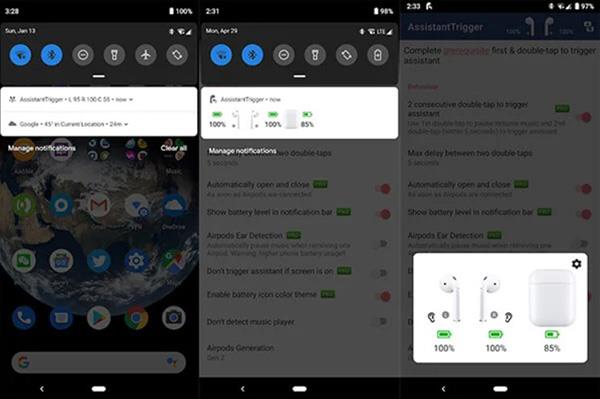
Aðstoðarmaður ræsir
Þetta forrit hefur einnig þann eiginleika að banka tvisvar til að virkja sýndaraðstoðarmanninn, banka einu sinni til að gera hlé á eða halda áfram að spila tónlist. Skjárinn mun sýna rafhlöðuprósentu með litlu tákni sem auðvelt er að sjá, nákvæmnin mun vera um það bil 10%. Slitagreining og tilkynning um rafhlöðuhlutfall eru aðeins fáanlegar í Pro útgáfunni ($2).
Podroid
Podroid er alveg einstakt AirPods forrit fyrir Android. Nýlega hefur þetta forrit þrjú meginþemu: bleikt, hvítt og svart. Podroid hefur getu til að hætta að spila tónlist ef eitt heyrnartól er fjarlægt. Hins vegar er þetta forrit varað við því að það eyðir mikilli rafhlöðu símans.
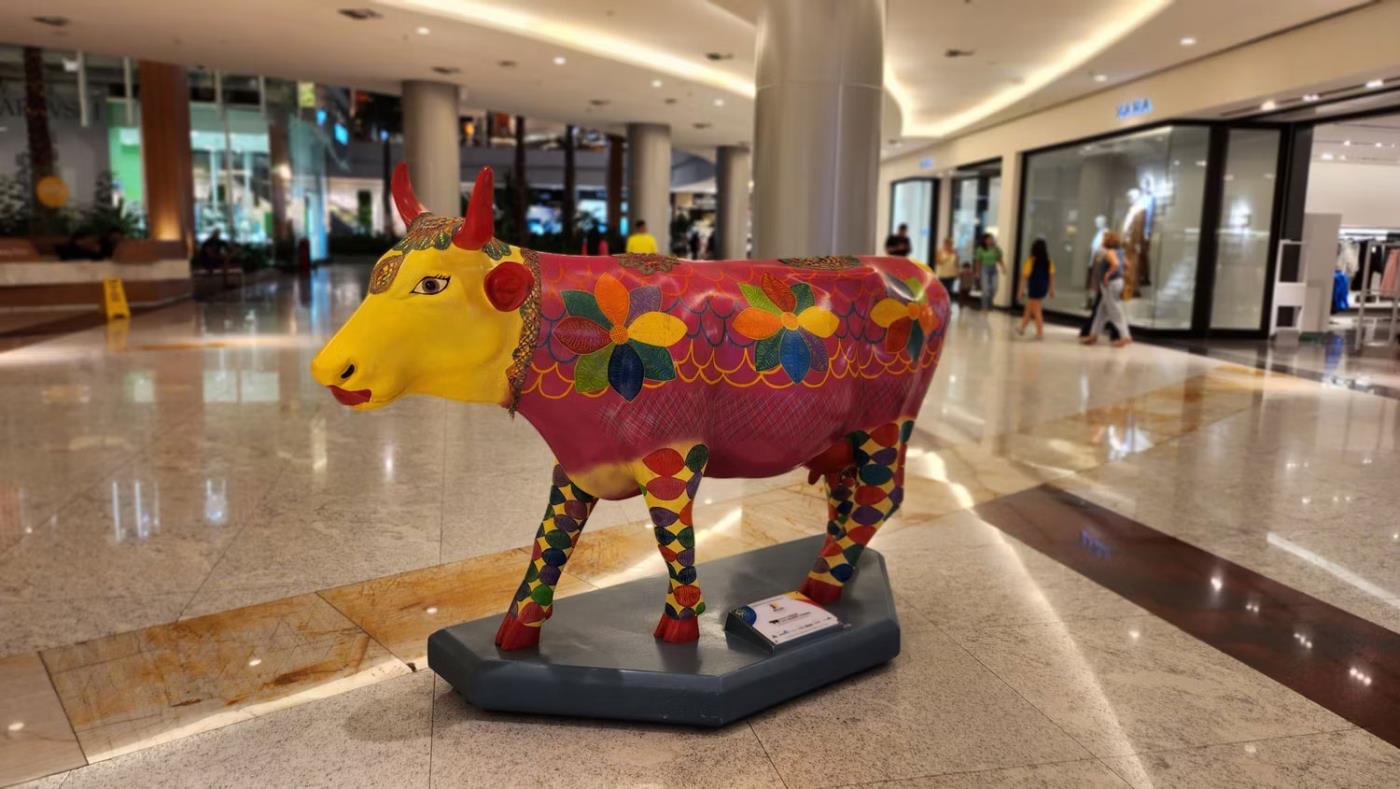
Podroid
Rétt eins og aðstoðarmaður kveikja, getur Podroid innleitt snertieiginleika. Smelltu á stillingartáknið í hægra horninu til að breyta.
Podroid sýnir rafhlöðustöðu á skjánum og í gegnum tilkynningar. Forritið þarf leyfi til að fá tilkynningar til að virka rétt á Android tækjum. Podroid fær lesaðgang að öllum tilkynningaskilaboðum í tækinu.
Fyrir notendur sem hugsa um friðhelgi einkalífs í farsímum ætti kannski ekki að velja Podroid.
AirBuds sprettigluggi
Eins og flest önnur forrit mun AirBuds sýna rafhlöðuprósentu á sprettigluggaskjánum. Tilkynningaeiginleikinn er aðeins fáanlegur á úrvalsútgáfu AirBuds. Forritið hefur getu til að greina þegar það er borið á sér, aðrir eiginleikar eins og Read Caller og Assistive birtast einnig á úrvalsútgáfunni sem kostar $1,5.
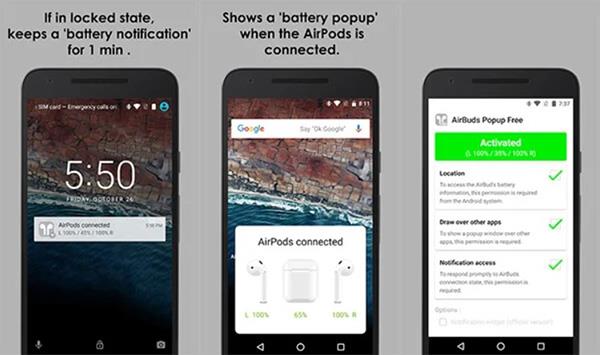
AirBuds sprettigluggi
AirBuds Popup þarf að leyfa tilkynningar og staðsetningaraðgang til að virka rétt á Android tækjum.
PodsControl
Podscontrol er líklega fallegasta forritið á þessum lista. Lóðrétta viðmótið lítur mjög flott út. Aðalskjárinn er skipt í 4 hluta, fyrsti hlutinn sýnir nafn tækisins og upplýsingar um tengingu. Neðri hlutinn sýnir hleðslu rafhlöðunnar, rafhlöðuprósentu höfuðtólsins og ytra hulstur.
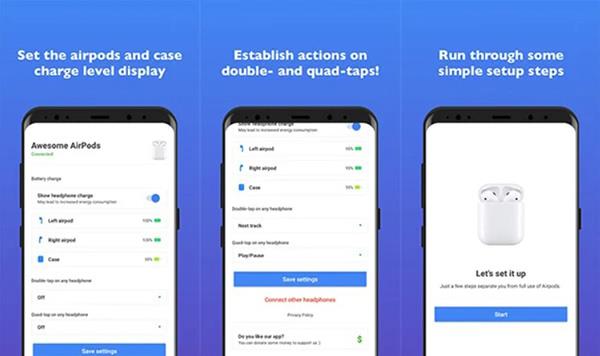
PodsControl
Það er rofi til að kveikja á eftirlitskerfinu. Það er hægt að slökkva á því til að spara rafhlöðuna. Næst getur notandinn stillt aðgerðir (tvær til fjórar snertingar).
Hvernig á að nota Podscontrol er líka mjög auðvelt. Þegar byrjað er mun forritið biðja þig um að velja AirPods af listanum yfir tæki sem eru tengd við Bluetooth. Eftir að þú hefur valið tækið verðurðu fluttur á aðalsíðuna sem sýnir alla eiginleikana.
Það sem meira er, Podscontrol er algjörlega ókeypis. Allir eiginleikar eru í forritinu.
Með því að gefa AirPods einstakt heiti muntu auðveldlega finna og tengjast heyrnartólunum þegar þörf krefur.
Í greininni hér að neðan mun Quantrimang leiðbeina þér hvernig á að nota AirPods í heildina.
Í þessari grein mun Quantrimang kynna nokkur forrit sem geta hjálpað til við að auka upplifun AirPods á Android.
Ef þú notar Apple AirPods heyrnartól reglulega til að hlusta á tónlist og hlaðvörp á hverjum degi gætirðu viljað nota „næsta lag“ bendingar eða fara aftur í fyrra lag beint á heyrnartólunum.
Apple TV getur streymt hljóð beint á AirPods, AirPods Pro eða AirPods Max þráðlaus heyrnartól í gegnum Bluetooth tengingu.
Hefur þú sett bæði vinstri og hægri hlið AirPods í hleðslutækið en veltir fyrir þér hvort heyrnartólin séu í raun að hlaðast?
Hefur þú áhyggjur af því að þú hafir keypt falsa AirPods, eða ert að undirbúa að fjárfesta í einum en veist ekki hvernig á að greina muninn á raunverulegum og fölsuðum? Í greininni hér að neðan mun Quantrimang sýna þér ráð til að þekkja ósvikna AirPods á raunverulegu verði.
Apple hannaði iOS 14 með mörgum nýjum eiginleikum sem bæta afköst AirPods og AirPods Pro. Quantrimang mun kynna þér alla þá eiginleika sem Apple hefur bætt við AirPods í iOS 14.
Þessi hluti útskýrir hvernig á að setja upp prentara yfir staðarnet, þar á meðal að stilla prentaraheiti, TCP/IP, DNS-þjón og proxy-miðlara sem þarf fyrir nettengingu.
Amazon Fire spjaldtölvur - áður þekktar sem Kindle Fire spjaldtölvur - virka í grundvallaratriðum öðruvísi en Kindle rafrænir lesendur. Hins vegar, þegar kemur að lestri rafbóka almennt, geta bæði þessi tæki mætt þörfum notenda vel.
Þú ert með örgjörvakælir, yfirklukkanlegan örgjörva eða íhlut, og þú veist hvernig á að fá aðgang að BIOS, svo fylgdu leiðbeiningunum um örgjörva yfirklukku hér að neðan!
Það er að mörgu að huga þegar þú kaupir Bluetooth heyrnartól: Verð, hljóðgæði, þægindi o.s.frv. En kannski er það stærsta áhyggjuefnið ending rafhlöðunnar.
Quantrimang mun kynna þér nokkur USB-C hleðslutæki sem hægt er að nota með iPhone, sérstaklega nýlegum iPhone gerðum.
Hver er besta tölvan fyrir nemendur? Góð tölva fer mikið eftir þörfum hvers og eins. Hér að neðan eru bestu tölvurnar með mismunandi verð og notkun.
Mismunandi staðlar - þar á meðal 802.11b, 802.11g og 802.11n - fyrir bæði þráðlausa millistykkið og aðgangsstaðinn munu hafa áhrif á hámarkssviðið. Hins vegar að leysa ákveðin vandamál getur bætt drægni hvaða þráðlausa beini sem er.
Það er einfalt að bæta prentara við Windows 10, þó að ferlið fyrir hlerunarbúnað sé frábrugðið þráðlausum tækjum.
Vefmyndavélar geta orðið tæki fyrir tölvuþrjóta til að fara ólöglega inn í tölvuna þína og stela persónulegum upplýsingum eins og reikningum á samfélagsnetum.
Tölvuvandamál valda þér oft óþægindum. Hins vegar er eitt af pirrandi vandamálunum músin. Án þess er sársauki að sigla um kerfið.














